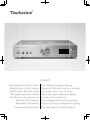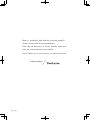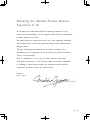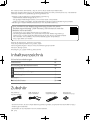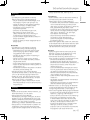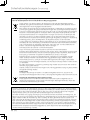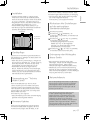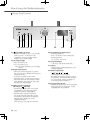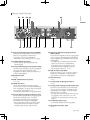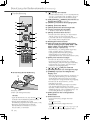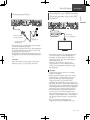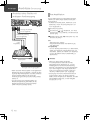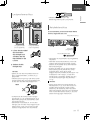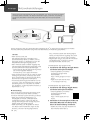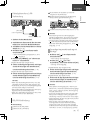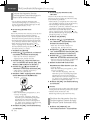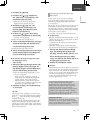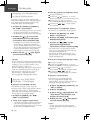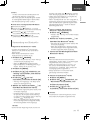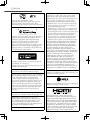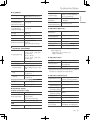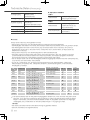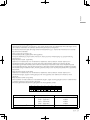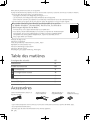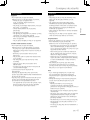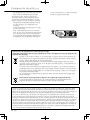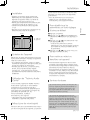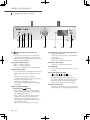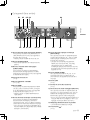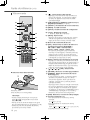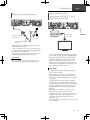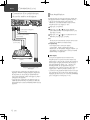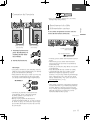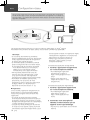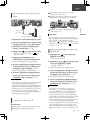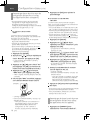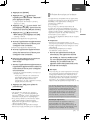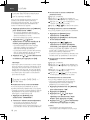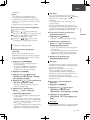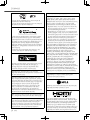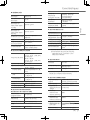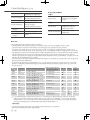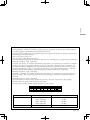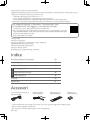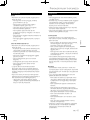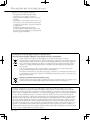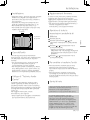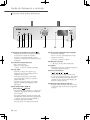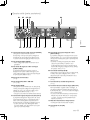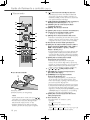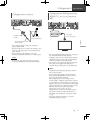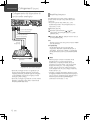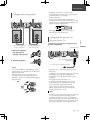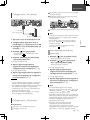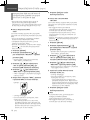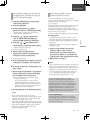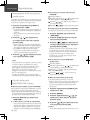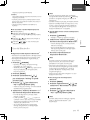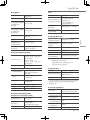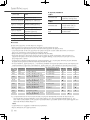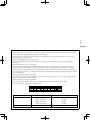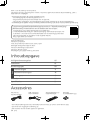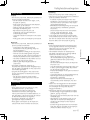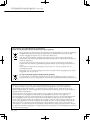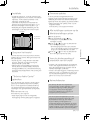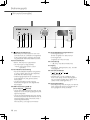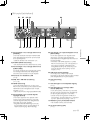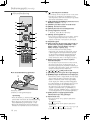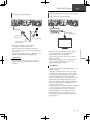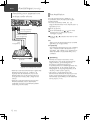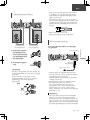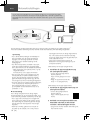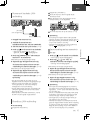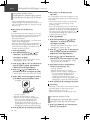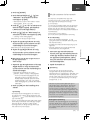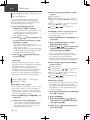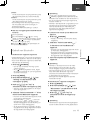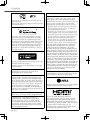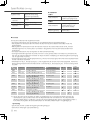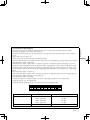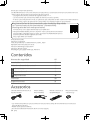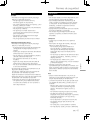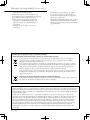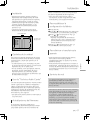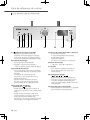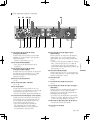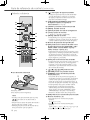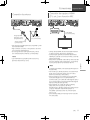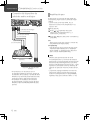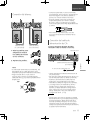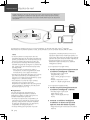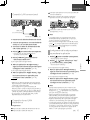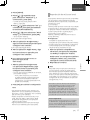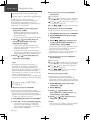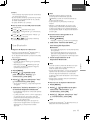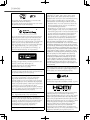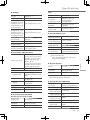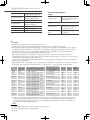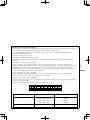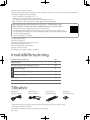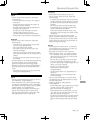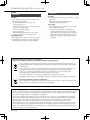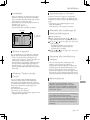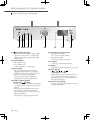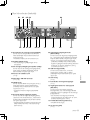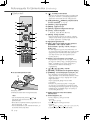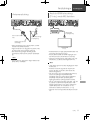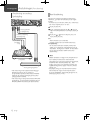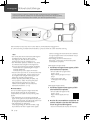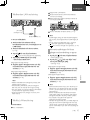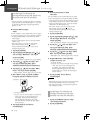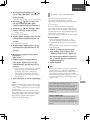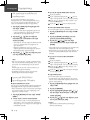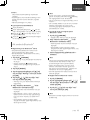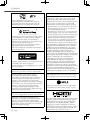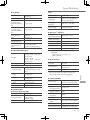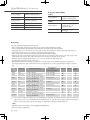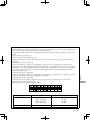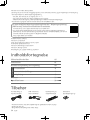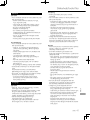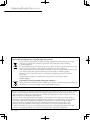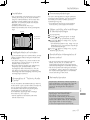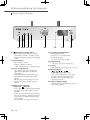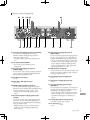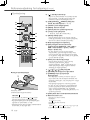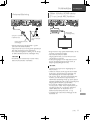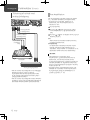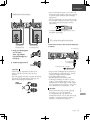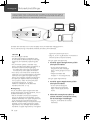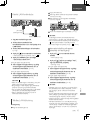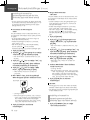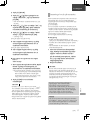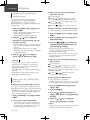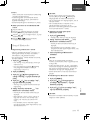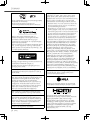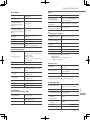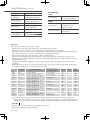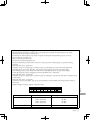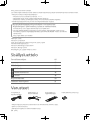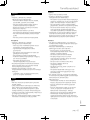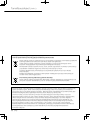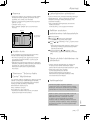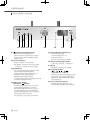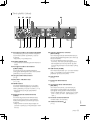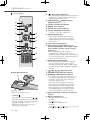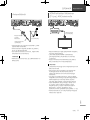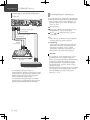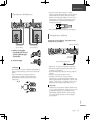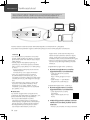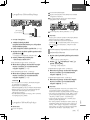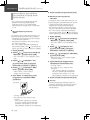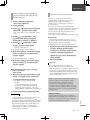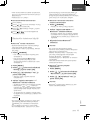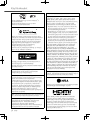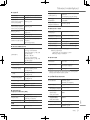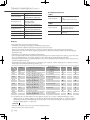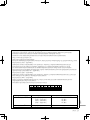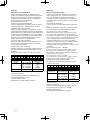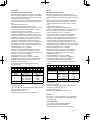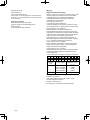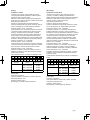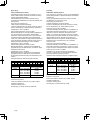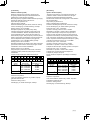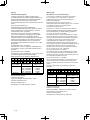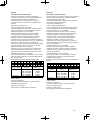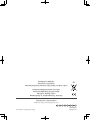SU-GX70
Netzwerkaudio-Vollverstärker
Amplificateur lecteur réseau
Amplificatore Network Audio
Netwerkaudioversterker
Amplificador de audio de red
Nätverksförstärkare
Netværksforstærker
Verkkoaudiovahvistin
Kurz-Bedienungsanleitung
Manuel d’utilisation Fonctions de base
Istruzioni per l’uso di base
Beknopte gebruiksaanwijzing
Instrucciones básicas
Grundläggande bruksanvisning
Vejledning i den grundlæggende betjening
Perusasetukset Käyttöohjeet

02
(02)
Music is borderless and timeless, touching people’s
hearts across cultures and generations.
Each day the discovery of a truly emotive experience
from an unencountered sound awaits.
Let us take you on your journey to rediscover music.

03
(03)
Delivering the Ultimate Emotive Musical
Experience to All
At Technics we understand that the listening experience is not
purely about technology but the magical and emotional relationship
between people and music.
We want people to experience music as it was originally intended
and enable them to feel the emotional impact that enthuses and
delights them.
Through delivering this experience we want to support the
development and enjoyment of the world’s many musical cultures.
This is our philosophy.
With a combination of our love of music and the vast high-
end audio experience of the Technics team, we stand committed
to building a brand that provides the ultimate emotive musical
experience by music lovers, for music lovers.
Director
Michiko Ogawa

04
(04)
Wir möchten Ihnen dafür danken, dass Sie sich für dieses Gerät entschieden haben.
Bitte lesen Sie diese Anleitung vor der Inbetriebnahme dieses Produkts aufmerksam durch, und bewahren
Sie dieses Handbuch für spätere Bezugnahme griffbereit auf.
• Hinweise zu Beschreibungen in dieser Bedienungsanleitung
- Seitenverweise werden dargestellt als “ ○○”.
- Die gezeigten Abbildungen können sich von Ihrem Gerät unterscheiden.
- Wenn nicht anders angegeben, werden die Bedienvorgänge mit der Fernbedienung beschrieben.
• Abbildungen in diesem Handbuch beziehen sich auf das silberne Gehäuse.
Eine ausführlichere Bedienungsanleitung finden Sie unter
“Bedienungsanleitung” (PDF-Format). Sie können sie von der
Website herunterladen.
www.technics.com/support/downloads/oi/SU-GX70.html
• Sie benötigen Adobe Reader zum Lesen oder Drucken der “Bedienungsanleitung”
(PDF-Format). Von der folgenden Website können Sie eine Version von Adobe Reader
herunterladen und installieren, die mit Ihrem Betriebssystem kompatibel ist.
https://get.adobe.com/reader/
Adresse des Hauptsitzes: Panasonic Corporation
1006, Oaza Kadoma, Kadoma City, Osaka, Japan
Vertretungsberechtigter in der EU: Panasonic Marketing Europe GmbH
Panasonic Testing Centre
Winsbergring 15, 22525 Hamburg, Deutschland
Inhaltsverzeichnis
Sicherheitsvorkehrungen 05
Installation 07
Benutzung der Bedienelemente 08
Grundlagen
Anschlüsse 11
Netzwerkeinstellungen 14
Wiedergabe 18
Lizenzen 20
Technische Daten 21
Zubehör
Netzkabel (1)
K2CM3YY00041
DAB-Antenne (1)
N1EYYY000015
Fernbedienung (1)
N2QAYA000239
Batterien für
Fernbedienung (2)
• Produktnummern, die Sie in dieser Bedienungsanleitung finden, entsprechen dem Stand Februar 2023.
• Änderungen vorbehalten.
• Verwenden Sie das Netzkabel nicht mit anderen Geräten.

05
Deutsch
(05)
Warnung
Gerät
• Zur Reduzierung der Gefahr von Brand,
elektrischem Schlag und Beschädigung:
- Setzen Sie dieses Gerät weder Regen, noch
Feuchtigkeit, Tropfen oder Spritzern aus.
- Stellen Sie keine mit Flüssigkeiten gefüllten
Gefäße, wie Vasen, auf dieses Gerät.
- Verwenden Sie ausschließlich das
empfohlene Zubehör.
- Entfernen Sie die Abdeckungen nicht.
- Reparieren Sie dieses Gerät nicht
selbst. Wenden Sie sich zur Wartung an
qualifiziertes Kundendienstpersonal.
- Lassen Sie keine Gegenstände aus Metall in
dieses Gerät fallen.
- Stellen Sie keine schweren Gegenstände auf
dieses Gerät.
Netzkabel
• Zur Reduzierung der Gefahr von Brand,
elektrischem Schlag und Beschädigung:
- Gewährleisten Sie, dass die Spannung der
Stromversorgung dem auf diesem Gerät
angegebenen Wert entspricht.
- Stecken Sie den Netzstecker vollständig in
die Steckdose ein.
- Ziehen Sie nicht an der Leitung, knicken
Sie sie nicht und stellen Sie keine schweren
Gegenstände darauf.
- Fassen Sie den Stecker nicht mit nassen Händen an.
- Fassen Sie den Stecker beim Herausziehen an
seinem Korpus an.
- Verwenden Sie keinen Netzstecker und keine
Steckdose, die beschädigt sind.
• Der Netzstecker ist das trennende Gerät.
Installieren Sie dieses Gerät so, dass der Netzstecker
sofort aus der Steckdose gezogen werden kann.
• Stellen Sie sicher, dass der Erdungsstift sicher
mit dem Netzstecker verbunden ist, um einen
elektrischen Schlag zu vermeiden.
- Ein Gerät mit CLASS I-Konstruktion wird an
eine Netzsteckdose mit Schutzleiteranschluss
angeschlossen.
Achtung
Gerät
• Stellen Sie keine Quellen offener Flammen, z.B.
brennende Kerzen, auf das Gerät.
• Dieses Gerät kann beim Betrieb
Hochfrequenzstörungen auffangen, die durch
die Benutzung von Mobiltelefonen verursacht
werden. Sollte eine solche Störung festgestellt
werden, muss das Handy in größerer
Entfernung zu diesem Gerät betrieben werden.
• Dieses Gerät ist für den Betrieb in Ländern mit
moderatem und tropischem Klima bestimmt.
• Legen Sie keine Gegenstände auf dieses Gerät.
Dieses Gerät wird heiß, wenn es an ist.
Aufstellung
•
Stellen Sie dieses Gerät auf eine ebene Oberfläche.
• Zur Reduzierung der Gefahr von Brand,
elektrischem Schlag und Beschädigung:
- Installieren oder positionieren Sie dieses Gerät
nicht in einem Bücherregal, Einbauschrank
oder einem sonstigen engen Raum. Stellen Sie
eine gute Belüftung des Geräts sicher.
- Achten Sie darauf, die Entlüftungsschlitze des
Geräts nicht durch Gegenstände aus Papier
oder Stoff zu blockieren, z.B. Zeitungen,
Tischdecken und Vorhänge.
- Setzen Sie dieses Gerät keinem direkten
Sonnenlicht, hohen Temperaturen,
starker Feuchtigkeit und übermäßigen
Erschütterungen aus.
•
Heben oder tragen Sie dieses Gerät nicht, indem Sie es
an den Knöpfen oder an der Antenne halten. Das Gerät
könnte herunterfallen und einen Personenschaden
oder eine Fehlfunktion dieses Geräts verursachen.
Batterie
• Explosionsgefahr bei falschem Ersetzen der
Batterie. Ersetzen Sie die Batterie nur durch
den vom Hersteller empfohlenen Typ.
•
Die Fehlerhafte Verwendung der Batterien kann zu
einem Auslaufen von Elektrolyt und einem Brand führen.
- Entfernen Sie die Batterien, wenn Sie die
Fernbedienung über längere Zeit nicht benutzen.
Bewahren Sie sie an einem kühlen, dunklen Ort auf.
- Setzen Sie sie niemals starker Hitze oder
offenem Feuer aus.
- Lassen Sie die Batterie(n) nie längere Zeit in einem
Auto mit geschlossenen Türen und Fenstern zurück,
das direkter Sonneneinstrahlung ausgesetzt ist.
- Nehmen Sie die Batterien nicht auseinander,
und schließen Sie sie nicht kurz.
- Laden Sie Alkali- oder Manganbatterien nicht
wieder auf.
- Verwenden Sie keine Batterien mit teilweise
abgelöstem Mantel.
- Verwenden Sie keine alten und neuen Batterien
oder verschiedene Typen gleichzeitig.
• Wenden Sie sich zur Entsorgung der Batterien
an die lokalen Behörden oder erfragen Sie die
richtige Vorgehensweise zur Entsorgung.
•
Nicht unter folgenden Bedingungen verwenden
- Extrem hohe oder niedrige Temperaturen bei
Gebrauch, Lagerung oder Transport.
- Ersetzen des Akkus durch einen nicht korrekten Typ.
- Entsorgung von Batterien im Feuer oder
in einem heißen Ofen oder mechanisches
Quetschen oder Zerschneiden von Batterien,
da dies zu einer Explosion führen kann.
- Extrem hohe Temperatur und/oder extrem
niedriger Luftdruck, da dies zu einer
Explosion oder zum Austreten entzündlicher
Flüssigkeiten oder Gase führen kann.
Sicherheitsvorkehrungen

06
Sicherheitsvorkehrungen (Fortsetzung)
(06)
Entsorgung von Altgeräten und Batterien
Nur für die Europäische Union und Länder mit Recyclingsystemen
Dieses Symbol, auf den Produkten, der Verpackung und/oder den Begleitdokumenten
bedeutet, dass gebrauchte elektrische und elektronische Produkte sowie Batterien nicht in
den allgemeinen Hausmüll gegeben werden dürfen.
Bitte führen Sie alte Produkte und verbrauchte Batterien zur Behandlung, Aufarbeitung bzw.
zum Recycling gemäß den gesetzlichen Bestimmungen den zuständigen Sammelpunkten zu.
Zusätzlich ist die Rückgabe unter bestimmten Voraussetzungen auch bei Vertreibern (Verkaufsfläche
für Elektro- und Elektronikgeräte von mindestens 400 m² und Lebensmitteleinzelhändler, die über
eine Gesamtverkaufsfläche von mindestens 800 m² verfügen und mehrmals im Kalenderjahr oder
dauerhaft auch Elektro- und Elektronikgeräte anbieten und auf dem Markt bereitstellen) möglich.
Die Rücknahme hat kostenlos beim Kauf eines gleichartigen Neugerätes zu erfolgen (1:1 Rücknahme).
Unabhängig davon, gibt es die Möglichkeit, die Altgeräte kostenlos an den Vertreiber
zurückzugeben (0:1 Rücknahme; Abmessungen kleiner als 25 cm und weniger als drei Altgeräte).
Vertreiber, die unter Verwendung von Fernkommunikationsmitteln ihre Produkte verkaufen,
sind zur Rücknahme von Altgeräten verpflichtet, wenn die Lager- und Versandflächen für
Elektro- und Elektronikgeräte mindestens 400 m² betragen.
Onlineverzeichnis der Sammel- und Rücknahmestellen:
https://www.ear-system.de/ear-verzeichnis/sammel-und-ruecknahmestellen.
Enthalten die Produkte Batterien und Akkus oder Lampen, die aus dem Altgerät zerstörungsfrei
entnommen werden können, sind Sie als Endnutzer gesetzlich dazu verpflichtet, diese vor der
Entsorgung zu entnehmen und getrennt als Batterie bzw. Lampe zu entsorgen.
Batterien können zusätzlich im Handelsgeschäft unentgeltlich zurückgegeben werden.
Indem Sie diese Produkte und Batterien ordnungsgemäß entsorgen, helfen Sie dabei,
wertvolle Ressourcen zu schützen und eventuelle negative Auswirkungen, insbesondere
beim Umgang mit lithiumhaltigen Batterien, auf die menschliche Gesundheit und die Umwelt
zu vermeiden.
Für mehr Informationen zu Sammlung und Recycling wenden Sie sich bitte an Ihre örtlichen
Abfallentsorgungsdienstleister.
Gemäß Landesvorschriften können wegen nicht ordnungsgemäßer Entsorgung dieses Abfalls
Strafgelder verhängt werden.
Datenschutz
Wir weisen alle Endnutzer von Elektro- und Elektronikaltgeräten darauf hin, dass Sie für das
Löschen personenbezogener Daten auf den zu entsorgenden Altgeräten selbst verantwortlich sind.
Hinweis für das Batteriesymbol (Symbol unten):
Dieses Symbol kann in Kombination mit einem chemischen Symbol abgebildet sein. In
diesem Fall erfolgt dieses auf Grund der Anforderungen derjenigen Richtlinien, die für die
betreffende Chemikalie erlassen wurden.
Panasonic Corporation, ein Unternehmen mit Sitz in 1006, Oaza Kadoma, Kadoma City, Osaka 571-8501,
Japan, erfasst automatisch personenbezogene Daten wie IP-Adresse und/oder Geräte-ID von Ihrem Gerät,
sobald Sie es mit dem Internet verbinden. Wir tun dies zum Schutz unserer Kunden und der Integrität
unseres Dienstes sowie zum Schutz der Rechte oder des Eigentums von Panasonic.
Sie haben ein Recht auf Zugang, Berichtigung und unter bestimmten Umständen auf Widerspruch, ein
Recht auf Löschung, Einschränkung der Verarbeitung, Datenübertragung und ein Recht auf Widerspruch
gegen andere Formen der Verarbeitung. Wenn Sie eines der oben genannten Rechte ausüben und/
oder mehr über die Verarbeitung Ihrer persönlichen Daten in diesem Zusammenhang erfahren möchten,
lesen Sie bitte den vollständigen Text unserer Datenschutzerklärung auf der Support-Seite Ihres Geräts,
http://panasonic.jp/support/global/cs/audio/, http://www.technics.com/support/ oder kontaktieren
Sie unsere Kundenkommunikation/Supportnummer oder Adresse, die in der in Ihrer Geräteverpackung
enthaltenen Pan Europäischen Garantie angegeben ist, damit dieser Ihnen den vollständigen Text
unserer Datenschutzerklärung zusendet.

07
Deutsch
Installation
(07)
Installation
•
Schalten Sie dieses Gerät aus, klappen Sie die
Antenne ein und trennen Sie alle Gerätschaften,
bevor Sie das Gerät versetzen. Heben Sie das Gerät
an, um es zu versetzen, und ziehen Sie es nicht.
• Vergewissern Sie sich, dass der Installationsort
das Gerätegewicht tragen kann. ( 21)
• Für die Abmessungen dieses Geräts ( 21)
• Die Abmessungen der Gerätefüße entnehmen
Sie bitte der folgenden Abbildung.
A
B
Vorderseite
A: 340 mm
B: 228 mm
Gerätepflege
Stecken Sie vor der Wartung das Netzkabel aus
der Steckdose aus. Reinigen Sie dieses Gerät mit
einem weichen Tuch.
• Wenn der Schmutz hartnäckig ist, wringen Sie
ein nasses Tuch gründlich aus, um den Schmutz
damit abzuwischen. Trocknen Sie das Gerät
anschließend mit einem weichen Tuch ab.
• Verwenden Sie keine Lösungsmittel wie
Benzin, Verdünner, Alkohol, Haushaltsreiniger,
chemische Wischer usw. Diese könnten dazu
führen, dass sich das äußere Gehäuse verformt
oder die Beschichtung abblättert.
Verwendung von “Technics
Audio Center”
Wenn Sie die dedizierte App “Technics Audio
Center” (kostenlos) auf Ihrem Tablet/Smartphone
installieren, können Sie Musikdateien vom Gerät in
Ihrem Netzwerk auf dieses Gerät streamen und die
Einstellungen für die Tonqualität usw. konfigurieren.
Details finden Sie unter:
www.technics.com/support/
• Diese Anwendung kann ohne Vorankündigung
geändert oder eingestellt werden.
Firmware-Updates
Panasonic kann gelegentlich eine aktualisierte
Firmware für dieses Gerät ausgeben, die neue
Funktionen hinzufügen oder die Weise, in der
eine Funktion arbeitet, verbessern könnte. Diese
Aktualisierungen stehen kostenlos zur Verfügung.
• Informationen über die Aktualisierung finden
Sie auf der folgenden Website.
www.technics.com/support/firmware/
Rücksetzen aller Einstellungen
auf die werksseitigen
Standardeinstellungen
Drücken Sie [SETUP].
Drücken Sie [ ], [ ] wiederholt, um
“Initialization” auszuwählen, und drücken Sie
danach [OK].
Drücken Sie [ ], [ ] um “Yes” auszuwählen,
und drücken Sie danach [OK].
• Ein Bestätigungsbildschirm erscheint.
Wählen Sie “Yes” in den folgenden
Schritten, um alle Einstellungen auf die
Standardwerte zurückzusetzen.
Drücken Sie [ ], [ ], um “Yes” auszuwählen,
und drücken Sie danach erneut [OK].
Entsorgung oder Weitergabe
dieses Geräts
• Bevor Sie dieses Gerät entsorgen oder
übertragen, müssen Sie alle aufgezeichneten
Informationen löschen, indem Sie die
Werkseinstellungen wiederherstellen (oben).
• Melden Sie sich von Ihren Musik-Streaming-
Diensten ab, bevor Sie dieses Gerät entsorgen
oder an Dritte weitergeben, um eine unbefugte
Nutzung Ihrer Konten zu verhindern.
Netzwerkdienste
Die von den jeweiligen Dienstleistern angebotenen
Dienste können ohne Vorankündigung geändert
oder eingestellt werden. Panasonic übernimmt
keine Verantwortung für Änderungen oder die
Einstellung ihrer Dienste.
Nicht alle Musik-Streaming-Dienste sind
in allen Ländern/Regionen verfügbar.
Möglicherweise ist eine Registrierung/ein
Abonnement erforderlich, oder es können
Gebühren für die Nutzung von Musik-
Streaming-Diensten anfallen. Dienste können
geändert oder eingestellt werden. Weitere
Informationen finden Sie auf der Website des
jeweiligen Musik-Streaming-Diensts.

08
Benutzung der Bedienelemente
(08)
01 [] Standby-/Ein-Taste
• Drücken Sie diese Taste, um vom Standby-
Modus auf “ein” zu wechseln oder
umgekehrt. Auch im Standby-Modus
verbraucht das Gerät Energie.
02 Leistungsanzeige
• Blau: Das Gerät ist an.
• Aus: Das Gerät ist aus.
- Rot: Das Gerät befindet sich im Standby-
Modus.
03 Kopfhöreranschluss
• Wenn ein Stecker eingesetzt ist, geben
die Lautsprecher und PRE OUT-Anschlüsse
keinen Sound aus.
• Zu hohe Lautstärke von Ohr- oder
Kopfhörern kann zu Gehörverlust führen.
• Das Hören bei voller Lautstärke und über
einen längeren Zeitraum kann das Gehör
des Benutzers beschädigen.
04 USB-A-Anschluss (USB-A)
(für AV) (5 V 500 mA)
• Sie können ein USB-Gerät an das Gerät
anschließen und auf dem USB-Gerät
gespeicherte Musik wiedergeben.
• Sie können den USB-Flash-Speicher
mit neuer Firmware verbinden und die
Firmware für dieses Gerät aktualisieren.
Weitere Details finden Sie auf der
folgenden Website.
www.technics.com/support/firmware/
05 Fernbedienungs-Signalsensor
• Empfangsabstand:
Max. 7 m direkt von der Vorderseite
• Empfangswinkel:
Ca. 30° links und rechts
06 Lautstärkeregler
• – dB (min), -99,0 dB bis 0 dB (max.)
07 Display
• Eingangsquelle, Wiedergabestatus usw.
werden angezeigt.
08 Berührungsschalter
• [ ], [ ], [ ], [ ]:
Wiedergabe-Funktionstasten
• Bei jedem Drücken des Schalters ertönt
ein Signalton. (Sie können den Signalton
ein-/ausschalten, indem Sie “Beep” im
Einrichtungsmenü einstellen.)
09 Eingangswahlschalter
• Drehen Sie diesen Knopf im Uhrzeigersinn
oder gegen den Uhrzeigersinn, um die
Eingabequelle umzuschalten.
Dieses Gerät (vorne)

09
Deutsch
(09)
01
Analoge Audioeingangsanschlüsse (PHONO)
Sie können den Plattenspieler mit einem PHONO-
Kabel (nicht mitgeliefert) an dieses Gerät
anschließen und so Musik wiedergeben.
• Verwenden Sie ein Kabel unter 3 m Länge.
02 PHONO EARTH Anschluss
• Zum Anschluss des Massekabels eines
Plattenspielers.
03
Analoge Audioeingangsanschlüsse (LINE1/LINE2)
Sie können ein analoges Audio-Ausgangsgerät
mit einem analogen Audiokabel (nicht
mitgeliefert) an dieses Gerät anschließen und
so Musik wiedergeben.
04 WLAN-Antenne
( 15)
05 DAB-/FM-Antennenanschluss
( 11, 18)
06 HDMI-Anschluss
Sie können ein HDMI-Gerät (Fernsehgerät
usw.) mit ARC-Funktion mit einem HDMI-Kabel
(nicht mitgeliefert) an dieses Gerät anschließen
und so Musik wiedergeben. ( 11)
•
Verwenden Sie ein Premium High Speed-Kabel.
07
Koaxiale digitale Eingangsanschlüsse (COAX)
Sie können ein digitales Audio-Ausgangsgerät
wie einen D/A-Wandler usw. mit einem
koaxialen Digitalkabel (nicht mitgeliefert)
anschließen und so Musik wiedergeben.
• Die ausführlichen Gebrauchsanweisungen
für die MQA-Funktion finden Sie in der
“Bedienungsanleitung” (PDF-Format).
Dieses Gerät (hinten)
08 Optischer digitaler Eingangsanschluss
(OPT1/OPT2)
Sie können ein digitales Audio-Ausgangsgerät
usw. mit einem Lichtwellenleiter-Digitalkabel
(nicht mitgeliefert) anschließen und so Musik
wiedergeben.
• Schließen Sie ein HDMI-Gerät ohne ARC-
Funktion mit einem Lichtwellenleiter-
Digitalkabel (nicht mitgeliefert) an den
optischen digitaler Eingangsanschluss
(OPT2) dieses Geräts an. ( 11)
09 USB-Anschluss B (USB-B)
Sie können den PC usw. mit einem USB-2.0-
Kabel (nicht mitgeliefert) an dieses Gerät
anschließen und so Musik wiedergeben.
10 LAN-Anschluss
( 15)
11 Lautsprecher-Ausgangsanschlüsse
( 13)
12
Analoge Audioausgangsanschlüsse (PRE OUT)
Sie können eine Endstufe, einen Subwoofer
usw. mit einem analogen Audiokabel (nicht
mitgeliefert) anschließen, um die analogen
Audiosignale auszugeben.
•
Der Ton wird nicht von PRE OUT-Anschlüssen
ausgegeben, wenn “PRE OUT” auf “Off”
eingestellt ist. (Die Werkseinstellung lautet
“Off”.)
13 Produktkennzeichnung
• Es wird die Modellnummer angegeben.
14 Netzkabel-Anschluss ( )
( 13)

10
Benutzung der Bedienelemente (Fortsetzung)
(10)
01 []: Standby-/Ein-Schalter
•
Drücken Sie diese Taste, um vom Standby-Modus
auf “ein” zu wechseln oder umgekehrt. Auch im
Standby-Modus verbraucht das Gerät Energie.
02 [USB]/[RADIO]/[ -PAIRING]: Auswahl des zu
bedienenden Geräts ( 18, 19)
03 [>INPUT<]: Umschalten der Eingangsquelle
04 [MENU]: Öffnen des Menüs
05 [SETUP]: Öffnen des Einrichtungsmenüs
06 [+VOL-]: Anpassen der Lautstärke
• – dB (min), -99,0 dB bis 0 dB (max.)
07 [MUTE]: Stummschalten des Tons
• Drücken Sie erneut [MUTE], um abzubrechen.
“MUTE” wird auch durch Anpassen der
Lautstärke oder durch Versetzen des Geräts in
den Standby-Modus abgebrochen.
08 Wiedergabe-Funktionstasten
09 [FAV]: Auswahl des Lieblingsradiosenders
oder der Lieblings-Playlist (DAB/DAB+ / FM /
USB-A / DMP / Internet Radio / Spotify /
TIDAL / Deezer / Qobuz usw.)
•
Sie können bis zu 9 Lieblingssender registrieren.
Halten Sie [FAV] gedrückt, während Ihr
Lieblingssender oder Ihre Lieblings-Playlist
wiedergegeben wird. Wählen Sie die zu
registrierende Nummer und drücken Sie dann [OK].
10 [INFO]: Informationen anzeigen
• Drücken Sie diese Taste, um den Titel,
Künstler und Namen des Albums, Dateityp,
Abtastfrequenz, MQA®-Inhaltstyp und andere
Informationen anzuzeigen. (Die Information
variiert je nach Eingangsquelle.)
11 [], [ ], [ ], [ ]/[OK]: Auswahl/OK
12 [RETURN]: Rückkehr zur vorherigen Anzeige
13 [DIMMER]: Anpassen der Helligkeit des
Displays usw.
•
Wenn das Display ausgeschaltet ist, leuchtet es nur
dann einige Sekunden lang auf, wenn Sie dieses
Gerät bedienen. Bevor das Display ausschaltet,
wird “Display Off” einige Sekunden lang angezeigt.
• Drücken Sie die Taste mehrfach, um die
Helligkeit anzupassen.
• Sie können die Leistungsanzeige ausschalten
und die Helligkeit des Geräts in 4 Stufen
einstellen, indem Sie über das Einrichtungsmenü
[DIMMER] drücken, wenn “DIMMER Steps” auf
“5 (including Blackout)” eingestellt ist.
14 [PGM]: Speichern des voreingestellten
Radiosenders
15 Zifferntasten usw.
• Zur Auswahl einer 2-stelligen Nummer
Beispiel:
16: [ 10] > [1] > [6]
• Zur Auswahl einer 4-stelligen Nummer
Beispiel:
1234: [ 10] > [ 10] > [ 10] > [1] > [2] > [3] > [4]
• [CLEAR]: Löschen des eingegebenen Werts.
■ Verwendung der Fernbedienung
2
1
R03/LR03, AAA
(Alkali- oder Manganbatterien)
Hinweis
•
Legen Sie die Batterie so ein, dass die Pole ( und )
mit denen in der Fernbedienung übereinstimmen.
•
Richten Sie die Fernbedienung auf den
Fernbedienungs-Signalsensor an diesem Gerät. ( 08)
• Bewahren Sie die Batterien außerhalb
der Reichweite von Kindern auf, um ein
Verschlucken zu verhindern.
Fernbedienung

Deutsch
11
Anschlüsse
(11)
Grundlagen
Antennenanschluss
Klebeband
(nicht
mitgeliefert)
Ziehen Sie die
Mutter sicher an.
DAB-Innenantenne
(mitgeliefert)
• Dieses Gerät kann mit der DAB-Antenne DAB+
und UKW-Sender empfangen.
• Befestigen Sie die Antenne mit dem Klebeband
an einer Wand oder Säule, deren Position die
geringste Störung verspricht.
• Verwenden Sie eine DAB-Außenantenne (nicht
mitgeliefert), wenn der Radioempfang schlecht
ist.
Hinweis
• Wenn sich elektronische Geräte in der Nähe
befinden, kann es zu Störungen kommen.
Anschließen von HDMI-Geräten
(Fernsehgeräten usw.) mit ARC-
Funktion
TV usw.
HDMI-Kabel
(nicht mitgeliefert)
• Verwenden Sie Premium High Speed-Kabel
zum Anschließen von Peripheriegeräten.
• Schließen Sie dieses Gerät an den HDMI-
Eingangsanschluss mit ARC (Audio Return
Channel)-Funktion an.
• Stellen Sie den Audioausgang von TV-
Lautsprechern auf “Aus”. Weitere Details
finden Sie in der Bedienungsanleitung des
Fernsehgeräts.
Hinweis
• Lineare PCM-Signale sind nur für die ARC-
Funktion verfügbar.
• Geben Sie keine anderen Signale als lineare
PCM-Signale ein. Andernfalls kann dies zu
Rauschen oder einer Beschädigung der
angeschlossenen Lautsprecher führen.
• Schließen Sie Geräte ohne Unterstützung für
die ARC-Funktion mit einem HDMI-Kabel (nicht
mitgeliefert) und Lichtwellenleiter-Digitalkabel
(nicht mitgeliefert) an den optischen digitalen
Eingangsanschluss (OPT2) dieses Geräts an.
• Für eine bessere Klangqualität wählen Sie
“On (Custom)” unter “Pure Amplification”
über das Einstellungsmenü aus und stellen Sie
“Network/USB-A/Bluetooth” auf “Disabled”,
um die Netzwerkfunktionen zu deaktivieren.
( 12)
• Die Lautstärke kann abhängig vom
angeschlossenen Fernsehgerät leiser sein.

12
Anschlüsse (Fortsetzung)
(12)
Grundlagen
Anschluss eines Geräts mit
analogem Audioausgang
PHONO-Kabel
(nicht
mitgeliefert)
Plattenspieler
PHONO-Masseleitung
(nicht mitgeliefert)
Analoges Audiokabel
(nicht mitgeliefert)
Analoges Audio-Ausgangsgerät
• Wenn Sie einen Plattenspieler mit eingebautem
PHONO-Equalizer anschließen, schalten Sie den
Equalizer des Plattenspielers aus oder schließen
Sie das PHONO-Kabel an die analogen
Audioeingangsanschlüsse (LINE1/LINE2) dieses
Geräts an.
• Zum Anschluss eines Plattenspielers mit
PHONO-Masseleitung verbinden Sie die
PHONO-Masseleitung mit dem PHONO
EARTH-Anschluss dieses Geräts.
Pure Amplification
Durch Deaktivieren von Netzwerkfunktionen,
HDMI usw. liefert dieses Gerät eine bessere
Klangqualität.
• Funktionen wie Netzwerk, HDMI usw. sind
deaktiviert, wenn “Pure Amplification” auf
“On” eingestellt ist.
Drücken Sie [SETUP].
Drücken Sie [ ], [ ] wiederholt, um “Pure
Amplification” auszuwählen, und drücken Sie
danach [OK].
Wählen Sie mit [ ], [ ] eine Option aus und
drücken Sie [OK].
On:
Alle Funktionen, die die
Netzwerkfunktionalität und HDMI nutzen,
sind deaktiviert.
On (Custom):
Um nur die Netzwerkfunktion zu deaktivieren,
stellen Sie “Network/USB-A/Bluetooth” auf
“Disabled”. Stellen Sie “HDMI” auf “Disabled”,
um nur die HDMI-Funktion (HDMI ARC) zu
deaktivieren.
Hinweis
• Wenn sich dieses Gerät im Modus
“Pure Amplification” befindet und die
Netzwerkfunktion deaktiviert ist, ist eine
Wiedergabe von Online-Musik-Streaming-
Diensten, Musikdateien von Netzwerkgeräten
usw. nicht möglich. Und dieses Gerät wird
nicht als Ausgangslautsprecher in der App
“Technics Audio Center” usw. angezeigt.
• Das Display wird durch die Dimmerfunktion
ausgeschaltet, wenn sich dieses Gerät im
Modus “Pure Amplification” befindet. Drücken
Sie [DIMMER] mehrfach, um die Helligkeit
anzupassen. ( 10)

Deutsch
13
(13)
Grundlagen
Lautsprecheranschluss
Lautsprecherkabel
(nicht mitgeliefert)
Lautsprecherkabel
(nicht mitgeliefert)
1 Lösen Sie das Kabel
durch Drehen
der Knöpfe und
schieben Sie die
Kerndrähte in die
Löcher.
2 Ziehen Sie die
Knöpfe fest.
Hinweis
• Ziehen Sie nach dem Anschließen leicht an
den Lautsprecherkabeln, um ihren Sitz zu
überprüfen.
• Überkreuzen (Kurzschluss) oder vertauschen
Sie die Polarität der Lautsprecherdrähte nicht,
da dies den Verstärker beschädigen kann.
NEIN
• Schließen Sie die Drähte an den richtigen
Anschlüssen (+/-) an. Andernfalls kann es zu
Beeinträchtigungen des Stereoeffekts oder
Störungen kommen.
• Obwohl der Flachstecker (A: 16 mm oder
weniger, B: 8 mm oder mehr) angeschlossen
werden kann, lassen sich je nach Form des
Steckers einige Stecker nicht anschließen.
AB
• Weitere Details finden Sie in der
Bedienungsanleitung der Lautsprecher.
Netzkabelanschluss
Erst anschließen, wenn alle anderen Kabel
bereits angeschlossen sind.
Netzkabel-Anschluss
An eine Netzsteckdose
Netzkabel
(mitgeliefert)
• Verwenden Sie ausschließlich das mitgelieferte
Netzkabel.
• Verbinden Sie das Netzkabel erst, wenn alle
anderen Verbindungen hergestellt wurden.
• Stecken Sie die Stecker der zu verbindenden
Kabel vollständig ein.
• Knicken Sie Kabel nicht in spitzen Winkeln.
• Die Einstellung für WLAN (Wi-Fi®) startet
möglicherweise, wenn dieses Gerät
eingeschaltet wird. Wählen Sie die Option “No”
im Bildschirm “Wi-Fi Setup”, um die Wi-Fi-
Einstellungen zu beenden. Wählen Sie “Yes”,
um die Wi-Fi-Einstellungen beizubehalten.
( 15)
Hinweis
• Dieses Gerät verbraucht kleine Mengen an
Wechselstrom ( 21), auch wenn es sich im
Standby-Modus befindet. Ziehen Sie den
Stecker aus der Steckdose, wenn das Gerät
über einen längeren Zeitraum nicht verwendet
wird. Positionieren Sie das Gerät so, dass der
Stecker leicht gezogen werden kann.

14
Netzwerkeinstellungen
(14)
Grundlagen
Hinweis
• Wenn Sie versuchen, die
Netzwerkeinstellungen unmittelbar nach
Einschalten dieses Geräts zu ändern, kann es
einige Zeit dauern, bis der Bildschirm mit den
Netzwerkeinstellungen angezeigt wird.
•
Wenn “Firmware update is available“ angezeigt wird,
nachdem die Netzwerkverbindung eingerichtet wurde,
ist eine neue Firmware für dieses Gerät verfügbar.
- Informationen über die Aktualisierung finden
Sie auf der folgenden Website.
www.technics.com/support/firmware/
•
Damit Sie alle Funktionen des SU-GX70 in vollem
Umfang nutzen können, unterstützt das Gerät
die Zusammenarbeit mit der App Google Home,
die mit Ihrem Google-Konto verknüpft ist.
• Für eine bessere Klangqualität wählen Sie “On
(Custom)” unter “Pure Amplification” über das
Einstellungsmenü aus und stellen Sie “HDMI”
auf “Disabled”, um die Netzwerkfunktionen zu
deaktivieren. ( 12)
■ Vorbereitung
Wenn Sie die App Google Home oder die App Apple
Home auf Ihrem Smartphone/Tablet installieren,
können Sie über diese App eine Verbindung aufbauen.
• Wenn Sie Chromecast-fähige Apps zur
Wiedergabe von Musik auf diesem Gerät
verwenden möchten, richten Sie über die
Google Home-App und ein Google Assistant-
fähiges Gerät eine Verbindung ein.
• Wenn Sie AirPlay zum Abspielen von Musik
auf diesem Gerät verwenden, fügen Sie das
Produkt zu Home in der App Apple Home
hinzu. Wenn das Gerät über die App Apple
Home zum Netzwerk hinzugefügt wird, kann
der Benutzer auch mit Siri Audio streamen.
• Vergewissern Sie sich, dass die Wi-Fi-Funktion
und die Bluetooth®-Funktion auf Ihrem
Smartphone/Tablet aktiviert sind.
(Verwenden der App Google Home)
1 Installieren Sie die App Google Home
auf Ihrem Smartphone/Tablet.
• Unter folgendem Link können
Sie die App Google Home
herunterladen:
https://www.google.com/cast/
setup/
•
Fügen Sie Ihr Gerät über die Taste
“+” von Google Home hinzu.
(Verwenden der App Apple Home)
1 Installieren Sie die App Apple Home
auf Ihrem Smartphone/Tablet.
• Unter folgendem Link können
Sie die App Apple Home
herunterladen:
https://www.apple.com/ios/
home/
2
Verbinden Sie Ihr Smartphone/Tablet mit
demselben Netzwerk wie dieses Gerät,
bevor Sie die Einrichtung vornehmen.
• Stellen Sie sicher, dass das Netzwerk mit
dem Internet verbunden ist.
Sie können Online-Musikdienste oder -Musikdateien von Ihrem Smartphone/Tablet
auf dieses Gerät streamen. Um diese Funktionen nutzen zu können, muss dieses
System mit demselben Internet-Netzwerk verbunden sein wie das kompatible
Gerät.
Dieses Gerät kann über ein LAN-Kabel oder integriertes Wi-Fi® an einen Router angeschlossen werden.
Für eine stabile Netzwerkverbindung wird eine verdrahtete LAN-Verbindung empfohlen.

Deutsch
15
(15)
Grundlagen
Kabelgebundene LAN-
Verbindung
Breitband-Router usw.
LAN-Kabel
(nicht mitgeliefert)
1 Ziehen Sie das Netzkabel.
2
Verbinden Sie dieses Gerät über ein LAN-
Kabel usw. mit einem Breitband-Router.
3 Schließen Sie das Netzkabel an dieses
Gerät an. ( 13)
4 Drücken Sie [ ], um dieses Gerät
einzuschalten.
• Wenn die Verbindung hergestellt ist, wird
“” angezeigt.
5
Drücken Sie [>INPUT<], um “Chromecast
built-in™” auszuwählen.
(Verwenden der App Google Home)
6
Öffnen Sie die App Google Home und folgen
Sie den Anweisungen auf dem Bildschirm,
um eine Verbindung einzurichten. ( 17)
(Verwenden der App Apple Home)
6
Öffnen Sie die App Apple Home und folgen
Sie den Anweisungen auf dem Bildschirm,
um eine Verbindung einzurichten. ( 17)
Hinweis
• Wenn das Netzkabel getrennt wird, muss das
LAN-Kabel angeschlossen oder getrennt sein.
•
Verwenden Sie zum Anschluss von Peripheriegeräten gerade
LAN-Kabel (STP) der Kategorie 7 oder darüber.
•
Wird ein anderes Kabel als ein LAN-Kabel in den LAN-Anschluss
eingesteckt, kann das Gerät beschädigt werden.
• Wenn ein LAN-Kabel angeschlossen wird, wird
die Wi-Fi-Funktion evtl. deaktiviert.
WLAN-Verbindung
■ Vorbereitung
Ziehen Sie das Netzkabel.
Ziehen Sie das LAN-Kabel.
Positionieren Sie das Gerät so nahe wie
möglich am WLAN-Router.
Richten Sie die Antenne auf der Rückseite
dieses Geräts gemäß Abbildung aus.
Schließen Sie das Netzkabel an dieses Gerät an. ( 13)
Hinweis
•
Die Einstellung wird nach der festgelegten
Zeitdauer abgebrochen. Versuchen Sie in diesem
Fall, die Einstellung noch einmal vorzunehmen.
•
Um diese Einstellung mittendrin abzubrechen, drücken Sie
[] oder versetzen Sie das Gerät in den Standby-Modus.
•
Wenn die Verbindung hergestellt ist, wird “ ”
angezeigt. ( 17)
Erstmalige Netzwerkeinstellung mit
der App
1 Drücken Sie [ ], um dieses Gerät
einzuschalten.
• “Wi-Fi Setup” wird angezeigt.
2
Drücken Sie [ ], [ ], um “Yes”
auszuwählen, und drücken Sie danach [OK].
• “Setting” wird angezeigt.
(Verwenden der App Google Home)
3
Öffnen Sie die App Google Home und folgen
Sie den Anweisungen auf dem Bildschirm,
um eine Verbindung einzurichten. ( 17)
(Verwenden der App Apple Home)
3
Öffnen Sie die App Apple Home und folgen
Sie den Anweisungen auf dem Bildschirm,
um eine Verbindung einzurichten. ( 17)
Hinweis
• Diese Einheit wird angezeigt als “Technics-SU-
GX70-****”, wenn kein Gerätename festgelegt
wird. (“****” steht für Zeichen, die einzigartig
für jedes Gerät sind.)
•
Sie können Ihre Netzwerkinformationen (SSID, MAC-
Adresse und IP-Adresse) in der App Google Home
oder der App “Technics Audio Center” nachschlagen.
• Einige Elemente der App Google Home sind für
dieses Gerät irrelevant.
•
Wenn das Gerät in den Standby-Modus versetzt
und eingeschaltet wird, bevor die Wi-Fi-Einstellung
vorgenommen wurde, wird “Wi-Fi Setup” angezeigt.
Schließen Sie die Wi-Fi-Einstellungen ab oder stellen Sie
“Wi-Fi Menu” auf “Off”, um das Display auszuschalten.

16
Netzwerkeinstellungen (Fortsetzung)
(16)
Grundlagen
Einrichten des Netzwerks über das
Einrichtungsmenü (wenn keine Apps mit
diesem Gerät verwendet werden)
• Um mit diesem Gerät Musikdateien über
Chromecast-fähige Apps zu streamen ( 17),
richten Sie die Netzwerkeinstellungen mit der
App Google Home ein. ( 16)
■ Verwendung der WPS-Taste
“WPS”
Wenn Ihr WLAN-Router WPS unterstützt, können Sie durch
Drücken der WPS-Taste eine Verbindung aufbauen.
• Ein kompatibler WLAN-Router kann über die
WPS-Identifizierungskennzeichnung verfügen.
•
Vervollständigen Sie die Einstellungen innerhalb
von 2 Minuten, während “WPS” angezeigt wird.
• Wenn beim Einschalten des Geräts “Wi-Fi
Setup” angezeigt wird, drücken Sie [ ], um
die Netzwerkeinstellung abzubrechen und die
Einstellung erneut zu starten.
1 Drücken Sie [SETUP].
2
Drücken Sie [ ], [ ] wiederholt, um “Network”
auszuwählen, und drücken Sie danach [OK].
• Wenn der “Wi-Fi Menu”-Bildschirm
angezeigt wird, drücken Sie [OK].
3
Drücken Sie [ ], [ ] zur Auswahl von
“On” und drücken Sie danach [OK]. (Die
Wireless LAN-Funktion ist aktiviert.)
4
Drücken Sie [ ], [ ] zur Auswahl von
“WPS Push” und drücken Sie danach [OK].
• “WPS” blinkt. Schließen Sie Schritt 5
innerhalb von 2 Minuten ab.
5
Nachdem “WPS” angezeigt wird, drücken
Sie die WPS-Taste am WLAN-Router.
Beispiel:
• “Linking” blinkt.
• Wenn die Verbindung hergestellt ist, wird
“Success” angezeigt.
- “Fail” wird evtl. angezeigt, wenn die
Verbindung nicht vollständig hergestellt
werden konnte. Versuchen Sie diese
Methode erneut vom Einrichtungsmenü
aus. Wenn “Fail” weiterhin angezeigt wird,
probieren Sie andere Methoden.
6 Drücken Sie [OK], um die Einstellung
zu verlassen.
■ Verwendung des WPS-PIN-Codes
“WPS PIN”
Wenn Ihr WLAN-Router WPS unterstützt,
können Sie durch Eingabe des WPS-PIN-Codes
eine Verbindung aufbauen.
•
Weitere Details zur Eingabe des PIN-Codes finden
Sie in der Bedienungsanleitung des WLAN-Routers.
• Vervollständigen Sie die Einstellungen
innerhalb von 2 Minuten, während “WPS PIN”
und der PIN-Code angezeigt werden.
• Wenn beim Einschalten des Geräts “Wi-Fi
Setup” angezeigt wird, drücken Sie [ ], um
die Netzwerkeinstellung abzubrechen und die
Einstellung erneut zu starten.
1 Drücken Sie [SETUP].
2 Drücken Sie [ ], [ ] wiederholt,
um “Network” auszuwählen, und
drücken Sie danach [OK].
• Wenn der “Wi-Fi Menu”-Bildschirm
angezeigt wird, drücken Sie [OK].
3
Drücken Sie [ ], [ ] zur Auswahl von
“On” und drücken Sie danach [OK]. (Die
Wireless LAN-Funktion ist aktiviert.)
4
Drücken Sie [ ], [ ] zur Auswahl von
“WPS PIN” und drücken Sie danach [OK].
• Der PIN-Code wird angezeigt. Schließen Sie
Schritt 5 innerhalb von 2 Minuten ab.
5 Geben Sie den PIN-Code in den
WLAN-Router über den PC usw. ein.
• “Linking” blinkt.
• Wenn die Verbindung hergestellt ist, wird
“Success” angezeigt.
- “Fail” wird evtl. angezeigt, wenn die
Verbindung nicht vollständig hergestellt
werden konnte. Versuchen Sie diese
Methode erneut vom Einrichtungsmenü
aus. Wenn “Fail” weiterhin angezeigt wird,
probieren Sie andere Methoden.
6 Drücken Sie [OK], um die Einstellung
zu verlassen.
Hinweis
•
Je nach Router kann bei anderen verbundenen Geräten
vorübergehend die Verbindung unterbrochen werden.
• Weitere Details finden Sie in der
Bedienungsanleitung des WLAN-Routers.
Einrichten des Netzwerks über das
Einrichtungsmenü (wenn die Apps
mit diesem Gerät verwendet wird)
1 Drücken Sie [>INPUT<], um
“Chromecast built-in” auszuwählen.

Deutsch
17
(17)
Grundlagen
2 Drücken Sie [SETUP].
3 Drücken Sie [ ], [ ] wiederholt,
um “Network” auszuwählen, und
drücken Sie danach [OK].
• Wenn der “Wi-Fi Menu”-Bildschirm
angezeigt wird, drücken Sie [OK].
4 Drücken Sie [ ], [ ] um “On”
auszuwählen, und drücken Sie
danach [OK]. (Die Wireless LAN-
Funktion ist aktiviert.)
5
Drücken Sie [ ], [ ], um “Wi-Fi Setup”
auszuwählen, und drücken Sie danach [OK].
• “Setting” wird angezeigt.
(Verwenden der App Google Home)
6
Öffnen Sie die App Google Home und folgen
Sie den Anweisungen auf dem Bildschirm,
um eine Verbindung einzurichten.
(Verwenden der App Apple Home)
6
Öffnen Sie die App Apple Home und folgen
Sie den Anweisungen auf dem Bildschirm,
um eine Verbindung einzurichten.
■ Verwenden der App Google Home oder
der App Apple Home
“Wi-Fi Setup”
1
Öffnen Sie die App Google Home oder
die App Apple Home und folgen Sie
den Anweisungen auf dem Bildschirm,
um eine Verbindung einzurichten.
• Wenn die Verbindung hergestellt ist, wird
“Success” angezeigt.
- “Fail” wird evtl. angezeigt, wenn die
Verbindung nicht vollständig hergestellt
werden konnte. Versuchen Sie diese
Methode erneut vom Einrichtungsmenü
aus. Wenn “Fail” weiterhin angezeigt wird,
probieren Sie andere Methoden.
2 Drücken Sie [OK], um die Einstellung
zu verlassen.
Hinweis
• Diese Einheit wird angezeigt als “Technics-SU-
GX70-
****
”, wenn kein Gerätename festgelegt
wird. (“
****
” steht für Zeichen, die einzigartig
für jedes Gerät sind.)
•
Sie können Ihre Netzwerkinformationen (SSID, MAC-
Adresse und IP-Adresse) in der App Google Home
oder der App “Technics Audio Center” nachschlagen.
• Einige Elemente der App Google Home sind für
dieses Gerät irrelevant.
Streaming von Musik über das
Netzwerk
Dieses Gerät ist mit Chromecast-fähigen
Apps kompatibel. Weitere Informationen zu
Chromecast-fähigen Apps finden Sie unter:
g.co/cast/apps
Mit der App “Technics Audio Center” können Sie auch
Musikdateien von einem Gerät in Ihrem Netzwerk
auf dieses Gerät streamen. Laden Sie die App von der
folgenden Website herunter und installieren Sie diese.
www.technics.com/support/
Sie können auch Musik mit AirPlay streamen.
■ Vorbereitung
•
Beenden Sie die Netzwerkeinstellungen. ( 14)
(Stellen Sie sicher, dass das Netzwerk mit dem
Internet verbunden ist.)
• Installieren Sie die unterstützte Anwendung
auf Ihrem Gerät.
• Verbinden Sie das Gerät mit dem Netzwerk,
das derzeit in Ihrer Wohnung verwendet wird.
1 Öffnen Sie die Chromecast-fähige
App, die AirPlay-fähige App oder
die App “Technics Audio Center” auf
Ihrem Gerät (Smartphone, Tablet
usw.) und wählen Sie dieses Gerät als
Ausgangslautsprecher aus.
2 Geben Sie Ihre Musik wieder.
Hinweis
•
Sie können die Chromecast-App nicht mit diesem
Gerät verwenden, wenn die Netzwerkeinstellung
durch “WPS PIN” auf “WPS Push” eingerichtet
wurde. Um mit diesem Gerät Musikdateien über
Chromecast-fähige Apps zu streamen ( 17),
richten Sie die Netzwerkeinstellungen mit der
App Google Home ein. ( 16)
Nicht alle Musik-Streaming-Dienste sind
in allen Ländern/Regionen verfügbar.
Möglicherweise ist eine Registrierung/ein
Abonnement erforderlich, oder es können
Gebühren für die Nutzung von Musik-
Streaming-Diensten anfallen. Dienste können
geändert oder eingestellt werden. Weitere
Informationen finden Sie auf der Website des
jeweiligen Musik-Streaming-Diensts.
Wichtiger Hinweis:
Melden Sie sich von Ihren Musik-Streaming-
Diensten ab, bevor Sie dieses Gerät entsorgen
oder an Dritte weitergeben, um eine unbefugte
Nutzung Ihrer Konten zu verhindern.

18
Wiedergabe
(18)
Grundlagen
Abspielen von Musikdateien
auf dem Medienserver
Sie können auf einem mit Ihrem Heimnetzwerk
verbundenen Medienserver (PC, Netzwerkspeicher
usw.) gespeicherte Musikdateien teilen und die
Inhalte über dieses Gerät wiedergeben.
1 Drücken Sie wiederholt [>INPUT<],
um “DMP” auszuwählen.
•
Sie können die Eingangsquelle auch durch Drehen
des Eingangswahlschalters am Gerät wählen.
•
Der Bildschirm zur Serverauswahl wird angezeigt.
2 Drücken Sie [ ], [ ] zur Auswahl
eines Medienservers im Netzwerk
und drücken Sie anschließend [OK].
• Der Bildschirm zur Ordner-/Inhaltsauswahl
wird angezeigt. Wiederholen Sie diesen
Schritt, um eine weitere Auswahl zu treffen.
• Je nach den Spezifikationen werden Ordner/
Inhalte möglicherweise in einer anderen
Reihenfolge als auf dem Server angezeigt.
3 Wählen Sie mit [ ], [ ] eine Option
aus und drücken Sie [OK].
Hinweis
•
Je nach seinem Status werden der angeschlossene
Server und sein Inhalt möglicherweise nicht richtig
angezeigt. (z.B. kurz nachdem Inhalte zu dem
Server hinzugefügt wurden usw.)
Bitte versuchen Sie es später erneut. Weitere Details
finden Sie in der Bedienungsanleitung des Geräts.
• Der Inhalt kann, abhängig vom Zustand
des Netzwerks, möglicherweise nicht
ordnungsgemäß wiedergegeben werden.
Anhören von DAB/DAB+ /
FM-Radio – Grundlagen
■ Speichern von DAB/DAB+ Sendern
Um DAB/DAB+ Sendungen zu hören, müssen die
verfügbaren Sender in diesem Gerät gespeichert werden.
• Wenn der Speicher leer ist, beginnt dieses
Gerät den Scan automatisch und speichert die
in Ihrer Region verfügbaren Sender.
1 Drücken Sie [RADIO], um “DAB/
DAB+” auszuwählen.
2 “Auto Scan” beginnt automatisch.
•
“Scan Failed” wird angezeigt, wenn der automatische
Scan nicht erfolgreich war. Machen Sie die Position
mit dem besten Empfang ausfindig ( 11) und suchen
Sie dann erneut nach DAB/DAB+ Sendern.
■
Hören der gespeicherten DAB/DAB+ Sender
Drücken Sie [MENU].
Drücken Sie [ ], [ ] wiederholt, um “Tuning
Mode” auszuwählen, und drücken Sie danach [OK].
Drücken Sie [ ], [ ], um “Station”
auszuwählen, und drücken Sie danach [OK].
Drücken Sie [ ], [ ], um den Sender
auszuwählen.
■ Voreinstellen von DAB/DAB+ Sendern
Sie können bis zu 20 DAB/DAB+ Sender speichern.
1 Drücken Sie [RADIO], um “DAB/
DAB+” auszuwählen.
2 Drücken Sie [PGM], während Sie eine
DAB-Sendung hören.
3
Drücken Sie [ ], [ ], um den
gewünschten Speicherkanal
auszuwählen. Drücken Sie dann [PGM].
• Ein Sender kann nicht gespeichert werden,
wenn er nicht gesendet wird oder wenn der
Zusatzdienst ausgewählt ist.
• Der Sender, der einen Kanal belegt, wird
gelöscht, wenn in diesem Kanal ein anderer
Sender hinterlegt wird.
■
Hören der voreingestellten DAB/DAB+ Sender
Drücken Sie [MENU].
Drücken Sie [ ], [ ] wiederholt, um “Tuning
Mode” auszuwählen, und drücken Sie danach [OK].
Drücken Sie [ ], [ ], um “Preset”
auszuwählen, und drücken Sie danach [OK].
Drücken Sie [ ], [ ] oder die
Zifferntasten, um den Sender auszuwählen.
■ Speichern von FM-Sendern
Sie können bis zu 30 Kanäle speichern.
• Ein zuvor gespeicherter Sender wird
überschrieben, wenn ein anderer Sender für
denselben Kanal gespeichert wird.
1 Drücken Sie [RADIO] wiederholt, um
“FM” zu wählen.
2 Drücken Sie [MENU].
3 Drücken Sie [ ], [ ] wiederholt, um
“Auto Preset” auszuwählen, und
drücken Sie danach [OK].
4 Wählen Sie mit [ ], [ ] eine Option
aus und drücken Sie [OK].
Lowest:
Um den automatischen Senderspeicher
mit der niedrigsten Frequenz (FM 87,50) zu
beginnen.

Deutsch
19
(19)
Grundlagen
Current:
Um den automatischen Senderspeicher mit
der aktuellen Frequenz zu beginnen.
• Der Tuner speichert alle empfangenen Sender
in aufsteigender Reihenfolge in den Kanälen.
• Die Werkseinstellung lautet “Lowest”.
■ Hören eines voreingestellten FM-Kanals
Drücken Sie [MENU].
Drücken Sie [ ], [ ] wiederholt, um “Tuning
Mode” auszuwählen, und drücken Sie danach [OK].
Drücken Sie [ ], [ ], um “Preset”
auszuwählen, und drücken Sie danach [OK].
Drücken Sie [ ], [ ] oder die
Zifferntasten, um den Kanal auszuwählen.
Verwendung von Bluetooth®
■ Registrieren des Bluetooth®-Geräts
• Schalten Sie die Bluetooth®-Funktion des
Geräts ein und stellen Sie das Gerät neben
diese Einheit.
• Wenn bereits ein Bluetooth®-Gerät
angeschlossen ist, trennen Sie es.
1 Drücken Sie [ -PAIRING].
• Fahren Sie mit Schritt 5 fort, wenn “Pairing”
auf dem Display angezeigt wird.
• Wenn Sie [ -PAIRING] gedrückt halten,
beginnt das Gerät, auf die Registrierung zu
warten. Fahren Sie mit Schritt 5 fort.
2 Drücken Sie [MENU].
3 Drücken Sie [ ], [ ] wiederholt, um
“Pairing” auszuwählen, und drücken
Sie danach [OK].
4
Drücken Sie [ ], [ ], um “Yes”
auszuwählen, und drücken Sie danach [OK].
• “Pairing” wird angezeigt, und dieses Gerät
wartet auf die Registrierung.
5
Wählen Sie “Technics-SU-GX70-
****
” aus
dem Menü des Bluetooth®-Geräts.
• Der Name des angeschlossenen Geräts wird
am Display angezeigt.
• Die MAC-Adresse “****” (“****” steht für
ein Zeichen, das für jedes Gerät eindeutig
ist) kann angezeigt werden, bevor “Technics-
SU-GX70-****” angezeigt wird.
• Wenn der Gerätename in der App Google
Home oder Apple Home eingestellt wurde,
wird der eingestellte Name angezeigt.
Hinweis
• Sie können den Kopplungsmodus auch durch
Drücken und Halten von [ -PAIRING] aufrufen,
wenn die Eingangsquelle nicht “Bluetooth” ist.
• Geben Sie bei Aufforderung zur Eingabe des
Zugangsschlüssels “0000” ein.
• Wenn “Standby Mode” auf “On” eingestellt ist,
wird dieses Gerät automatisch eingeschaltet,
wenn eine Bluetooth®-Verbindung von einem
gekoppelten Bluetooth®-Gerät mit diesem
Gerät hergestellt wird.
■ Hören von Musik, die auf einem
Bluetooth®-Gerät gespeichert ist
1 Drücken Sie [ -PAIRING].
• “Ready” oder “Pairing” wird auf dem Display
eingeblendet.
2
Wählen Sie “Technics-SU-GX70-
****
” aus
dem Menü des Bluetooth®-Geräts.
• Der Name des angeschlossenen Geräts wird
am Display angezeigt.
• Wenn der Gerätename in der App Google
Home oder Apple Home eingestellt wurde,
wird der eingestellte Name angezeigt.
3 Starten Sie die Wiedergabe auf dem
Bluetooth®-Gerät.
Hinweis
•
Wenn Sie Videoinhalte mit dieser Funktion
wiedergeben, werden Video- und Audioausgabe
möglicherweise nicht synchronisiert.
• Stellen Sie “Auto Reconnect” auf “On”, um
das zuletzt verwendete Bluetooth®-Gerät
automatisch zu verbinden, wenn “Bluetooth”
als Eingangsquelle ausgewählt ist.
• Dieses Gerät kann nur mit einem Gerät
gleichzeitig verbunden werden.
■ Trennen eines Bluetooth®-Geräts
1 Drücken Sie [MENU].
2 Drücken Sie [ ], [ ] wiederholt, um
“Disconnect?” auszuwählen, und
drücken Sie danach [OK].
3
Drücken Sie [ ], [ ], um “Yes”
auszuwählen, und drücken Sie danach [OK].
Hinweis
• Das Bluetooth®-Gerät wird getrennt, wenn
eine andere Audioquelle ausgewählt wird.

20
Lizenzen
(20)
Das Logo Wi-Fi CERTIFIED™ ist eine
Zertifizierungskennzeichnung von Wi-Fi Alliance
®
.
Das Logo Wi-Fi Protected Setup™ ist eine
Zertifizierungskennzeichnung von Wi-Fi Alliance®.
Die Verwendung des “Works with Apple”-Abzeichens
bedeutet, dass ein Zubehörteil speziell für die im
Abzeichen angegebene Technologie entwickelt
wurde und vom Entwickler für die Erfüllung der
Apple-Leistungsstandards zertifiziert wurde.
Apple und AirPlay sind Marken von Apple Inc., die in
den USA und in anderen Ländern eingetragen sind.
Dieses Produkt ist mit AirPlay 2 kompatibel. iOS
11.4 oder höher ist erforderlich.
Google, Google Home und Chromecast built-in
sind Marken von Google LLC.
Google Assistant ist in bestimmten Sprachen und
Ländern nicht verfügbar.
Windows ist eine eingetragene Marke von Microsoft
Corporation in den USA und anderen Ländern.
Windows Media und das Windows-Logo sind Marken
oder eingetragene Marken der Microsoft Corporation
in den Vereinigten Staaten und/oder anderen
Ländern. Dieses Produkt unterliegt dem Schutz
durch bestimmte Rechte an geistigem Eigentum von
Microsoft Corporation und Dritten. Nutzung oder
Verteilung einer derartigen Technologie außerhalb
dieses Produkts ohne Erteilung einer entsprechenden
Lizenz durch Microsoft, ein autorisiertes Microsoft-
Tochterunternehmen oder autorisierte Dritte ist
verboten.
Mac und OS X sind Marken von Apple Inc., die in
den USA und in anderen Ländern eingetragen sind.
Die Bluetooth®-Wortmarke und -Logos sind
eingetragene Markenzeichen von Bluetooth SIG,
Inc. und jede Verwendung dieser Marken durch
Panasonic Holdings Corporation erfolgt unter
Lizenz. Andere Warenzeichen und Handelsnamen
sind Eigentum der jeweiligen Inhaber.
“DSD” ist eine eingetragene Marke.
FLAC Decoder
Copyright (C) 2000, 2001, 2002, 2003, 2004,
2005, 2006, 2007, 2008, 2009 Josh Coalson
Redistribution and use in source and binary forms,
with or without modification, are permitted
provided that the following conditions are met:
- Redistributions of source code must retain the
above copyright notice, this list of conditions
and the following disclaimer.
- Redistributions in binary form must reproduce the
above copyright notice, this list of conditions and
the following disclaimer in the documentation and/
or other materials provided with the distribution.
- Neither the name of the Xiph.org Foundation
nor the names of its contributors may be used to
endorse or promote products derived from this
software without specific prior written permission.
THIS SOFTWARE IS PROVIDED BY THE COPYRIGHT
HOLDERS AND CONTRIBUTORS “AS IS” AND ANY
EXPRESS OR IMPLIED WARRANTIES, INCLUDING,
BUT NOT LIMITED TO, THE IMPLIED WARRANTIES
OF MERCHANTABILITY AND FITNESS FOR A
PARTICULAR PURPOSE ARE DISCLAIMED. IN NO
EVENT SHALL THE FOUNDATION OR CONTRIBUTORS
BE LIABLE FOR ANY DIRECT, INDIRECT, INCIDENTAL,
SPECIAL, EXEMPLARY, OR CONSEQUENTIAL
DAMAGES (INCLUDING, BUT NOT LIMITED TO,
PROCUREMENT OF SUBSTITUTE GOODS OR
SERVICES; LOSS OF USE, DATA, OR PROFITS; OR
BUSINESS INTERRUPTION) HOWEVER CAUSED
AND ON ANY THEORY OF LIABILITY, WHETHER IN
CONTRACT, STRICT LIABILITY, OR TORT (INCLUDING
NEGLIGENCE OR OTHERWISE) ARISING IN ANY
WAY OUT OF THE USE OF THIS SOFTWARE, EVEN IF
ADVISED OF THE POSSIBILITY OF SUCH DAMAGE.
Die Spotify-Software unterliegt Lizenzen Dritter,
die hier zu finden sind: https://www.spotify.com/
connect/third-party-licenses.
MQA und Sound Wave Devices sind eingetragene
Marken von MQA Limited. © 2016
Die Begriffe HDMI, HDMI High-Definition
Multimedia Interface, Premium HDMI, Premium
High Speed HDMI-Kabel (Premium High Speed
HDMI Cable), Premium High Speed HDMI-Kabel
mit Etherner (Premium High Speed HDMI Cable
with Ethernet), und HDMI-Aufmachung (HDMI
Trade Dress), die HDMI-Logos, Premium HDMI
Cable Certification Label und das Premium HDMI
Cable Logo sind Marken oder eingetragene
Marken von HDMI Licensing Administrator, Inc.
Sivu latautuu ...
Sivu latautuu ...
Sivu latautuu ...
Sivu latautuu ...
Sivu latautuu ...
Sivu latautuu ...
Sivu latautuu ...
Sivu latautuu ...
Sivu latautuu ...
Sivu latautuu ...
Sivu latautuu ...
Sivu latautuu ...
Sivu latautuu ...
Sivu latautuu ...
Sivu latautuu ...
Sivu latautuu ...
Sivu latautuu ...
Sivu latautuu ...
Sivu latautuu ...
Sivu latautuu ...
Sivu latautuu ...
Sivu latautuu ...
Sivu latautuu ...
Sivu latautuu ...
Sivu latautuu ...
Sivu latautuu ...
Sivu latautuu ...
Sivu latautuu ...
Sivu latautuu ...
Sivu latautuu ...
Sivu latautuu ...
Sivu latautuu ...
Sivu latautuu ...
Sivu latautuu ...
Sivu latautuu ...
Sivu latautuu ...
Sivu latautuu ...
Sivu latautuu ...
Sivu latautuu ...
Sivu latautuu ...
Sivu latautuu ...
Sivu latautuu ...
Sivu latautuu ...
Sivu latautuu ...
Sivu latautuu ...
Sivu latautuu ...
Sivu latautuu ...
Sivu latautuu ...
Sivu latautuu ...
Sivu latautuu ...
Sivu latautuu ...
Sivu latautuu ...
Sivu latautuu ...
Sivu latautuu ...
Sivu latautuu ...
Sivu latautuu ...
Sivu latautuu ...
Sivu latautuu ...
Sivu latautuu ...
Sivu latautuu ...
Sivu latautuu ...
Sivu latautuu ...
Sivu latautuu ...
Sivu latautuu ...
Sivu latautuu ...
Sivu latautuu ...
Sivu latautuu ...
Sivu latautuu ...
Sivu latautuu ...
Sivu latautuu ...
Sivu latautuu ...
Sivu latautuu ...
Sivu latautuu ...
Sivu latautuu ...
Sivu latautuu ...
Sivu latautuu ...
Sivu latautuu ...
Sivu latautuu ...
Sivu latautuu ...
Sivu latautuu ...
Sivu latautuu ...
Sivu latautuu ...
Sivu latautuu ...
Sivu latautuu ...
Sivu latautuu ...
Sivu latautuu ...
Sivu latautuu ...
Sivu latautuu ...
Sivu latautuu ...
Sivu latautuu ...
Sivu latautuu ...
Sivu latautuu ...
Sivu latautuu ...
Sivu latautuu ...
Sivu latautuu ...
Sivu latautuu ...
Sivu latautuu ...
Sivu latautuu ...
Sivu latautuu ...
Sivu latautuu ...
Sivu latautuu ...
Sivu latautuu ...
Sivu latautuu ...
Sivu latautuu ...
Sivu latautuu ...
Sivu latautuu ...
Sivu latautuu ...
Sivu latautuu ...
Sivu latautuu ...
Sivu latautuu ...
Sivu latautuu ...
Sivu latautuu ...
Sivu latautuu ...
Sivu latautuu ...
Sivu latautuu ...
Sivu latautuu ...
Sivu latautuu ...
Sivu latautuu ...
Sivu latautuu ...
Sivu latautuu ...
Sivu latautuu ...
Sivu latautuu ...
Sivu latautuu ...
Sivu latautuu ...
Sivu latautuu ...
Sivu latautuu ...
Sivu latautuu ...
Sivu latautuu ...
Sivu latautuu ...
Sivu latautuu ...
Sivu latautuu ...
Sivu latautuu ...
Sivu latautuu ...
Sivu latautuu ...
Sivu latautuu ...
Sivu latautuu ...
Sivu latautuu ...
Sivu latautuu ...
Sivu latautuu ...
Sivu latautuu ...
Sivu latautuu ...
Sivu latautuu ...
Sivu latautuu ...
Sivu latautuu ...
Sivu latautuu ...
Sivu latautuu ...
Sivu latautuu ...
Sivu latautuu ...
Sivu latautuu ...
Sivu latautuu ...
Sivu latautuu ...
Sivu latautuu ...
-
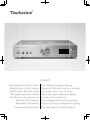 1
1
-
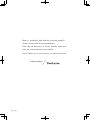 2
2
-
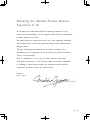 3
3
-
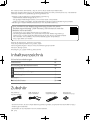 4
4
-
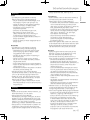 5
5
-
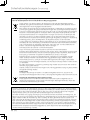 6
6
-
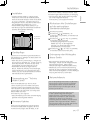 7
7
-
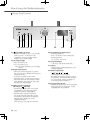 8
8
-
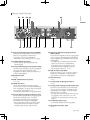 9
9
-
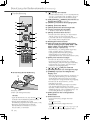 10
10
-
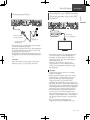 11
11
-
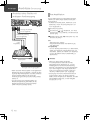 12
12
-
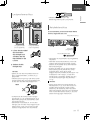 13
13
-
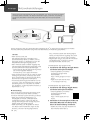 14
14
-
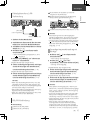 15
15
-
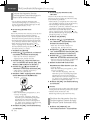 16
16
-
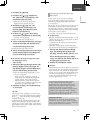 17
17
-
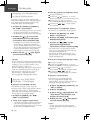 18
18
-
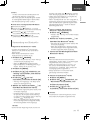 19
19
-
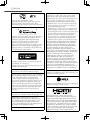 20
20
-
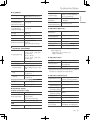 21
21
-
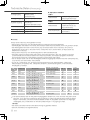 22
22
-
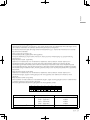 23
23
-
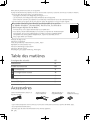 24
24
-
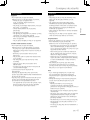 25
25
-
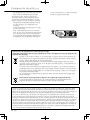 26
26
-
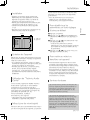 27
27
-
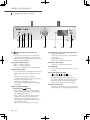 28
28
-
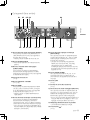 29
29
-
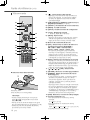 30
30
-
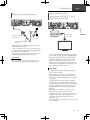 31
31
-
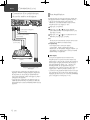 32
32
-
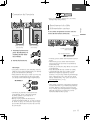 33
33
-
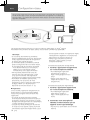 34
34
-
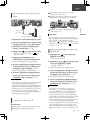 35
35
-
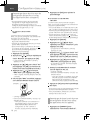 36
36
-
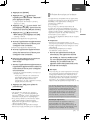 37
37
-
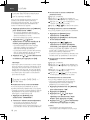 38
38
-
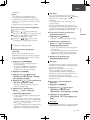 39
39
-
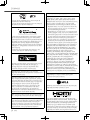 40
40
-
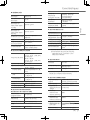 41
41
-
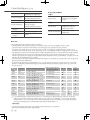 42
42
-
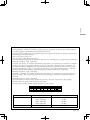 43
43
-
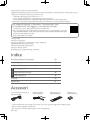 44
44
-
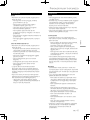 45
45
-
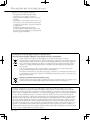 46
46
-
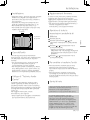 47
47
-
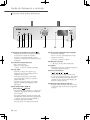 48
48
-
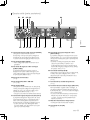 49
49
-
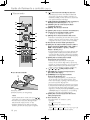 50
50
-
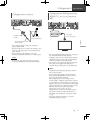 51
51
-
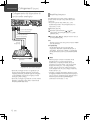 52
52
-
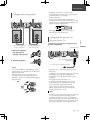 53
53
-
 54
54
-
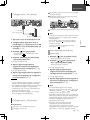 55
55
-
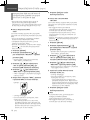 56
56
-
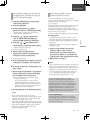 57
57
-
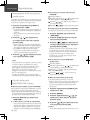 58
58
-
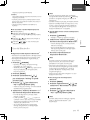 59
59
-
 60
60
-
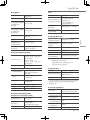 61
61
-
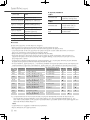 62
62
-
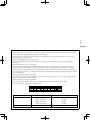 63
63
-
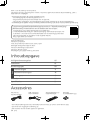 64
64
-
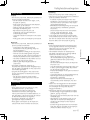 65
65
-
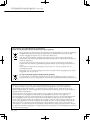 66
66
-
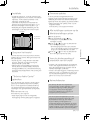 67
67
-
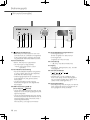 68
68
-
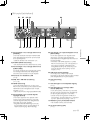 69
69
-
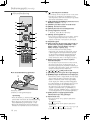 70
70
-
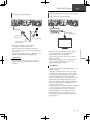 71
71
-
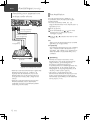 72
72
-
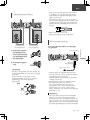 73
73
-
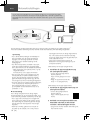 74
74
-
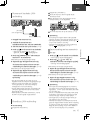 75
75
-
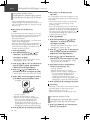 76
76
-
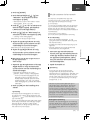 77
77
-
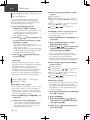 78
78
-
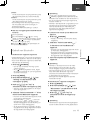 79
79
-
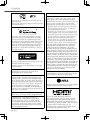 80
80
-
 81
81
-
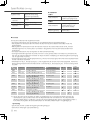 82
82
-
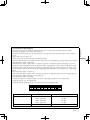 83
83
-
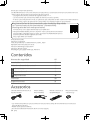 84
84
-
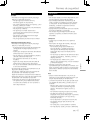 85
85
-
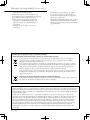 86
86
-
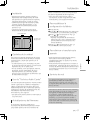 87
87
-
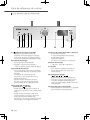 88
88
-
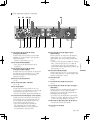 89
89
-
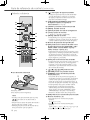 90
90
-
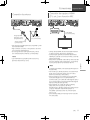 91
91
-
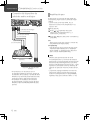 92
92
-
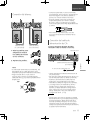 93
93
-
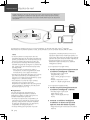 94
94
-
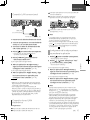 95
95
-
 96
96
-
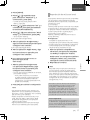 97
97
-
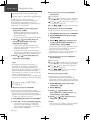 98
98
-
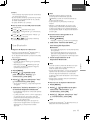 99
99
-
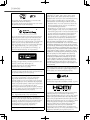 100
100
-
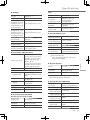 101
101
-
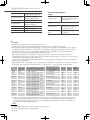 102
102
-
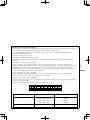 103
103
-
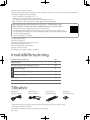 104
104
-
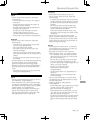 105
105
-
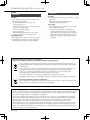 106
106
-
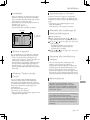 107
107
-
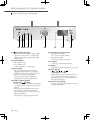 108
108
-
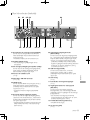 109
109
-
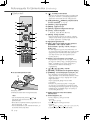 110
110
-
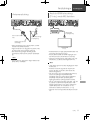 111
111
-
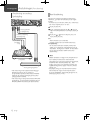 112
112
-
 113
113
-
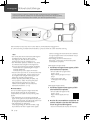 114
114
-
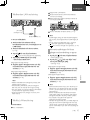 115
115
-
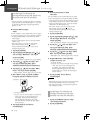 116
116
-
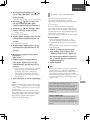 117
117
-
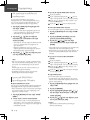 118
118
-
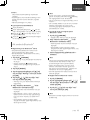 119
119
-
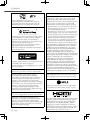 120
120
-
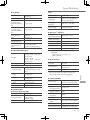 121
121
-
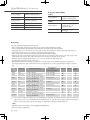 122
122
-
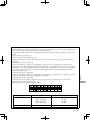 123
123
-
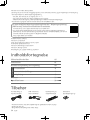 124
124
-
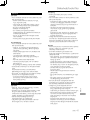 125
125
-
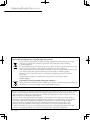 126
126
-
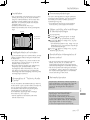 127
127
-
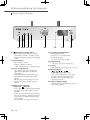 128
128
-
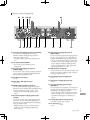 129
129
-
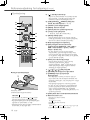 130
130
-
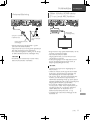 131
131
-
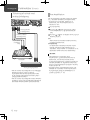 132
132
-
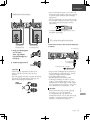 133
133
-
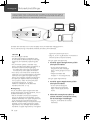 134
134
-
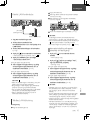 135
135
-
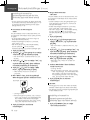 136
136
-
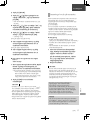 137
137
-
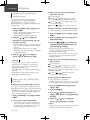 138
138
-
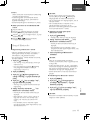 139
139
-
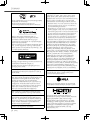 140
140
-
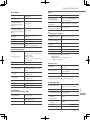 141
141
-
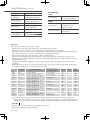 142
142
-
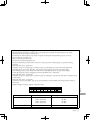 143
143
-
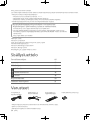 144
144
-
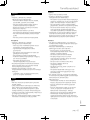 145
145
-
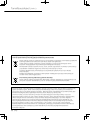 146
146
-
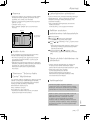 147
147
-
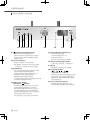 148
148
-
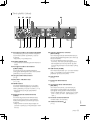 149
149
-
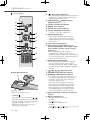 150
150
-
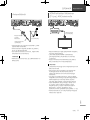 151
151
-
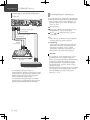 152
152
-
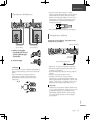 153
153
-
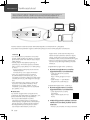 154
154
-
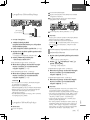 155
155
-
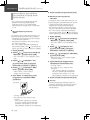 156
156
-
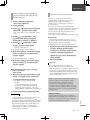 157
157
-
 158
158
-
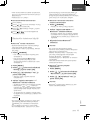 159
159
-
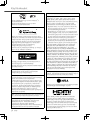 160
160
-
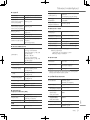 161
161
-
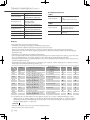 162
162
-
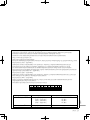 163
163
-
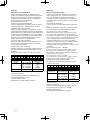 164
164
-
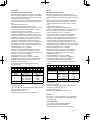 165
165
-
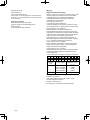 166
166
-
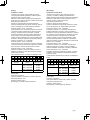 167
167
-
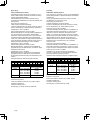 168
168
-
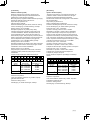 169
169
-
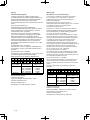 170
170
-
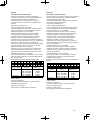 171
171
-
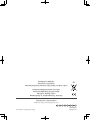 172
172